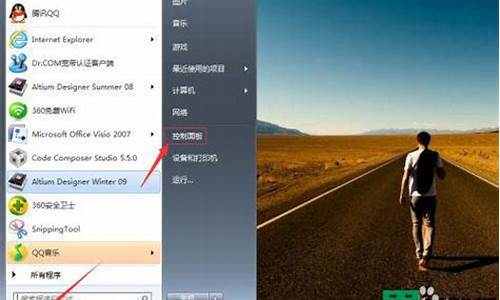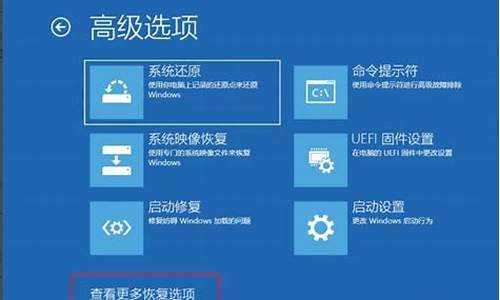pe系统误删的文件找回_用pe修复误删的电脑系统
1.我的系统是win7旗舰版,因不小心把系统文件误删了,我下载的是winpe1.6版本的,请问进入winpe后怎么用?
2.电脑开机显示文件丢失或损坏,怎么修复?

如果可以开机就用360急救箱进行引导修复,如果开不了机就用pe工具修复。进入WINPE中,找到一个叫diskgenius的软件,打开这个软件,找到你的“硬盘”,选中你的硬盘,点右键,会弹出一个下拉列框,上面就有一个“重建主引导记录(MRB)”,你点击这个“重建主引导记录(MRB)”,然后就会弹出一个对话框,你点击“是”,然后弹出“任务成功完成”的对话框,你点“确定”,就可以修复主引导记录了。
如果你电脑可以开机的话建议你用小鱼一键重装系统软件进行重装,三步就能够搞定系统重装,而且操作非常简单,电脑小白都可以轻松上手。这是最简单的方法,下面介绍复杂的方法:
如果不能开机的话用U盘装系统或者系统盘装。
U盘装系统:开启电脑,(台式机按住DEL,笔记本一般按F2),设置要装机电脑BIOS,在计算机启动的第一画面上按"DEL"键进入BIOS (可能有的主机不是DEL有的是F2或F1.请按界面提示进入),选择Advanced BIOS Features 。
2,将Boot Sequence(启动顺序) 设定为USB-ZIP,第一,设定的方法是在该项上按PageUP或PageDown键来转换选项。设定好后按ESC一下,退回BIOS主界面,
选择Se and Exit(保存并退出BIOS设置,直接按F10也可以,但不是所有的BIOS都支持)回车确认退出BIOS设置。也有的电脑直接按F8,F11等等也能直接调出来直接设置启动顺利的
3,设置完成后,将您制作好的U盘(用老毛桃或大制作一个U盘启动盘,但是切记不要用老毛桃或大的系统,他们的系统会修改主页且会在后台偷偷帮你下一些没用的软件,让系统很快就变慢变卡,可以到小鱼系统网站下载一个系统镜像,他们家的系统比较安全稳定,而且安全无毒,无恶意插件)插入USB接口(最好将其他无关的USB设备暂时拔掉)
重启电脑看看启动效果吧
4,进入第一个“运行windows PE(系统安装)” 默认的就是进入PE,里面还有另外的工具,在这里就不说明了,这就是PE系统了。开始里的工具好多,就不再给图列出了。
如果有自动安装的就选自动安装,那就只要运行自动安装,然后选择你下载好的系统镜像就能自动进入安装程序,如果没有就要手动去安装了:
进入pe系统
点击桌面上的手动克隆安装图标(有时也会命名为Ghost 32等)
出现的界面:点击ok,进入ghost
下图为进入ghost的界面
现在只介绍装系统的步骤:
依次点击:local—partition—from image
跳出的窗口如下:
在下拉的浏览列表中,选择你的gho文件的位置。最好将GHO文件放在根目录,这样容易找到,ghost软件对文件夹名为中文的,会出现乱码,然你看不懂。
选择好后GHO文件后,点击open,
这里没什么好选择,直接点击OK
现在出现的窗口你就选择你要装的那个盘(看Size 一般大的数据就是硬盘,小的就是U盘),选择硬盘,然后点击OK
出现如下窗口后,辨认你的系统要装在哪个盘,从size那一栏的磁盘大小数据辨认你的盘符,一般选第一个,是C盘,选中后,点击ok。
提示你是否真的要重装分区,想重装的,点击yes,不想重装的点击no。
完成上述步骤后,就会自动重装系统了。
我的系统是win7旗舰版,因不小心把系统文件误删了,我下载的是winpe1.6版本的,请问进入winpe后怎么用?
C盘系统文件被误删,电脑无法开机了。这时需要重新安装操作系统来解决。可以选择U盘和系统光盘来安装。因为很多电脑不带光驱,所以使用U盘安装操作系统成为最方便的方法,建议使用这种方式。
使用U盘安装系统有以下步骤:
1、准备4G以上U盘一个,网上下载pe软件(譬如大、u当家、老毛桃等等)和ghost版本的操作系统安装程序。
2、首先要把U盘制成pe启动盘,从u当家下载u当家U盘启动制作工具,下载完成后,在电脑上打开启动安装程序,系统会自动将U盘启动制作工具安装到电脑上。
3、直接双击“U当家”运行即可,插入u盘等待软件成功读取到u盘之后,点击“一键制作”,使用系统默认的模式即可把U盘启动盘制作完成,制作完成之后请把下载的ghost操作系统复制到U盘上。
4、将制作好的u盘启动盘插入笔记本侧面的usb接口,然后重启电脑,当出现开机画面时,通过使用启动快捷键F12(这里的快捷键不同主板,按键各不相同,具体可查看主板说明书),把U盘设为第一启动项,引导u盘启动进入到U当家主菜单界面,用键盘上上下键选择“运行U当家win2003pe增强版或者win8pe装机维护版”并按回车键。
5、系统会在pe引导下进入pe桌面,双击桌面上的“U当家一键装机Alt+Z”图标,打开“U当家PE一键装机V6.0”,然后可以先把下载好的ghost版本操作系统复制到除C盘以外的分区上,点击弹出U盘并拔掉U盘(这样操作省得在重启电脑时,系统又自动使用U盘启动电脑),然后再点击浏览,把win7镜像文件添加进来,选择c盘为安装盘,点击确定。6、在弹出的执行还原窗口点击确定,此时要等待系统自行还原,中途不能中断操作,也不能断电。
7、镜像文件还原完毕之后,电脑会自动重启,并开始安装,这期间无需手动操作。
8、系统安装完成,电脑会再次重启,并成功进入win7桌面。
这样使用U盘安装操作系统就完成了,电脑即可恢复正常使用。
电脑开机显示文件丢失或损坏,怎么修复?
您好?供您参考:WINPE1.6版本有很多,我安装使用过绝对PE工具箱1.6,通用PE安装操作系统方法完全相同。
WINPE 启动后
所需操作需要电脑、主板、硬件的支持。
对硬盘进行分区或重新分区方法。(分区前请转移资料)
U盘或光盘PE启动后双击分区工具DISKGENIUS图标,把鼠标移动到界面左上角硬盘(D),向下查找快速分区(F6)点击。
出现快速分区界面,您可以选择您心仪的分区数目点击。(建议分区越少越好)
例如选择3个分区,点击3个分区,您会看到界面右侧为您提供的3个参考数据。
比如我的硬盘250GB它给出:
1 NTFS 25GB
2 NTFS 104GB
3 NTFS 104GB
如果您需要更改某分区内数字,可对右侧数字进行更改。比如C盘安装XP系统需要25~30GB空间,WIN7或WIN8系统可调整到30~50GB空间,例如3个分区最多可更改两个盘符数字,留下一个盘符数字,分区软件会自动为我们更改。
(在使用一键分4、5、6区时同样也可以调整各分区内数字)。
您可以根据操作系统格式的要求,调整对应的格式即可。WIN7或WIN8系统需要NTFS格式。
调整结束后。点击确定它会为我们自动格式化全部磁盘。操作完毕关闭界面。
进行操作系统的安装或进行所需操作。
U盘安装GHOST、XPSP3、WINDOWS7操作系统备份与还原
所需操作需要电脑、主板、硬件的支持。
U盘安装GHOST、XPSP3、WINDOWS7操作系统备份与还原
U盘PE系统启动后,双击虚拟光驱图标,点击装载,点击浏览,(通用pe3.3需要点击k左边的按钮)点击计算机,点击U盘或硬盘,找到系统文件点击,点击打开,点击确定,点击界面最小化。
点击一键备份、还原图标,点击高级模式,点击浏览,点击虚拟光驱(A)WINXP、GHO或win7-装机版双击,点击windows.gho 点击打开,点击(备份系统需要备份在C盘以外的盘符单系统)还原,选中C盘,点击恢复选择的分区,出现真的要恢复C:(1:1)吗?点击是(Y),开始复制,复制完毕,关闭界面,关闭退出U盘。点击开始,点击关机界面出现重新启动,点击确定,拔除U盘,系统会自动为我们按装 。
稍等片刻一个崭新的系统界面就会出现在我们的面前。祝您成功。
以上是我用通用PE3.3为您演示安装。(安装方法适用于通用PE1.95\1.96.大超级V4.4、通用PE3.3、通用PE工具箱Win8内核菊花预览版,体积小,超漂亮,绝佳的Win8pe体验等U盘PE系统)老毛桃winpe-U盘版.rar265.98MB (PE启动后用↑箭头调整到01、03运行老毛桃超级PE(适用于老机),电脑店PEV5.0等。
如果安装安装版系统还需移步百度查询相关操作等信息。
谢谢您的提问。
造成电脑文件丢失或损坏的原因一般多为误删系统文件或者电脑中毒,可以使用U盘制作PE系统进行修复。
准备一个空U盘,下载一个“无忧系统助手”,点击一键制作启动U盘,我们的PE系统就做好了。
点击PE系统中的修复系统引导工具,
按数字键1开始修复C盘
下载丢失或者损坏的文件保存到相应的位置上,通过系统安装盘修复
声明:本站所有文章资源内容,如无特殊说明或标注,均为采集网络资源。如若本站内容侵犯了原著者的合法权益,可联系本站删除。